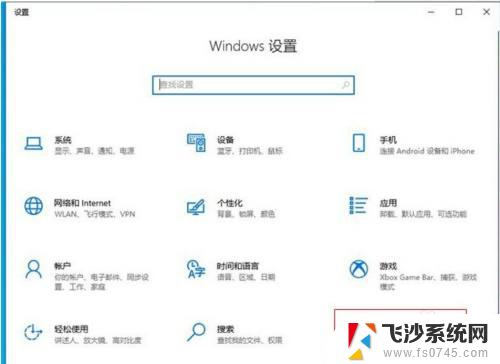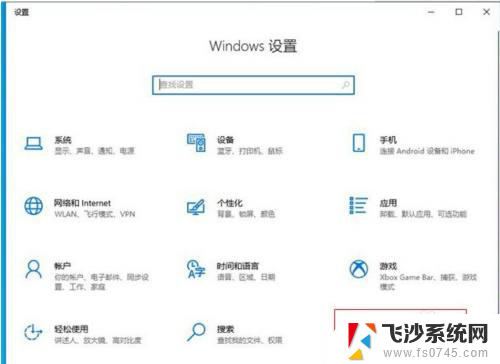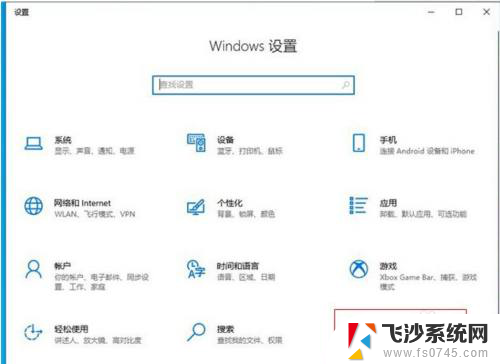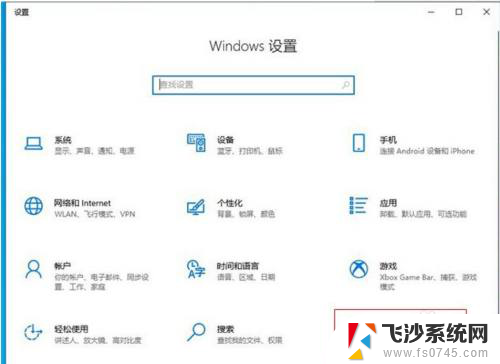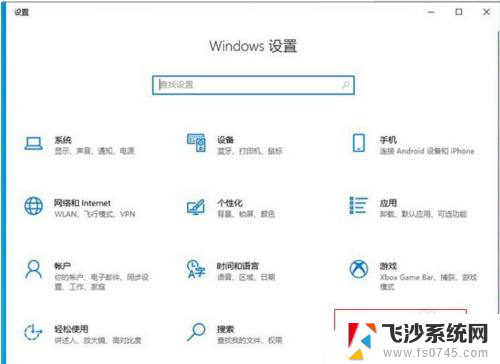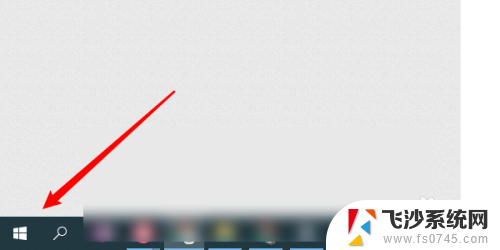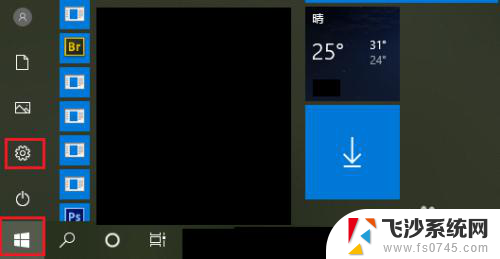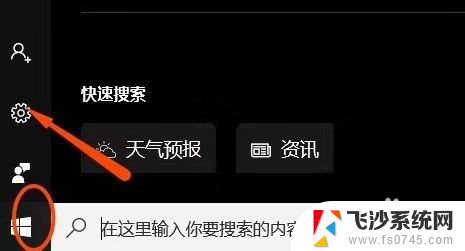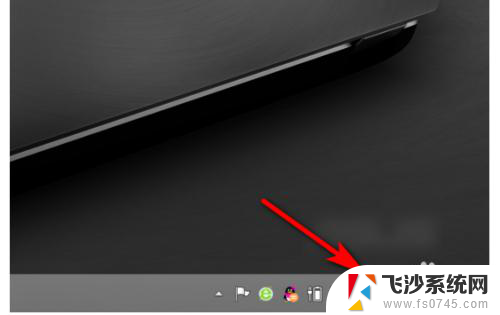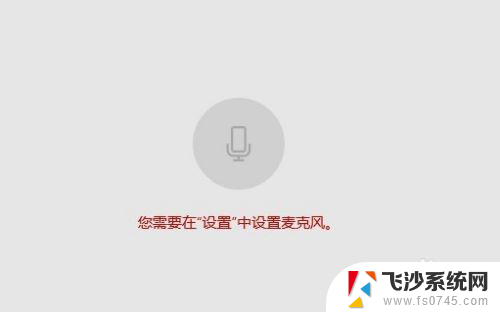禁用某个软件的麦克风权限 win10如何限制某些软件使用麦克风
更新时间:2023-12-21 17:05:59作者:xtyang
在如今数字化时代,电脑软件的使用已经成为我们日常生活中不可或缺的一部分,随之而来的是我们对个人隐私和数据安全的担忧。在Windows 10操作系统中,我们可以通过限制某些软件使用麦克风的权限,来保护我们的隐私。当我们禁用某个软件的麦克风权限时,我们可以确保我们的语音和音频信息不会被滥用或泄露。本文将向您介绍如何在Windows 10中限制特定软件使用麦克风的方法。
具体方法:
1.开始菜单选择设置按钮进入设置界面
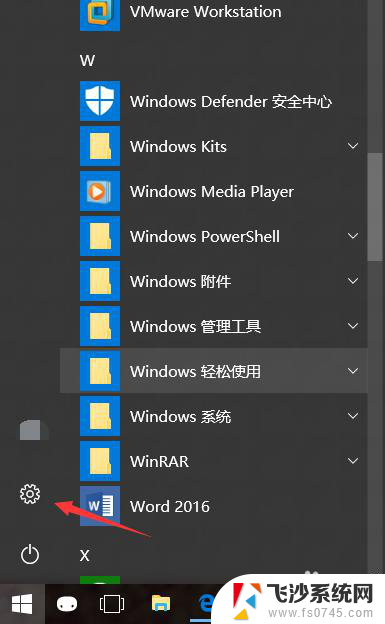
2.找到隐私板块进入
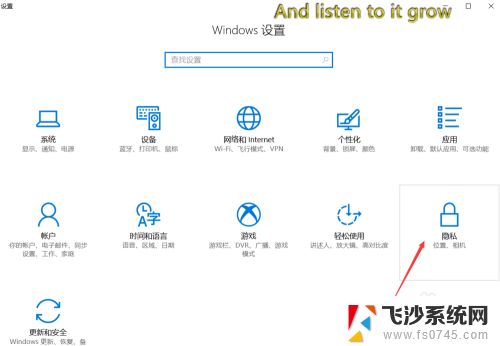
3.左边选择麦克风选项卡右边找到要禁止的软件关闭它的权限
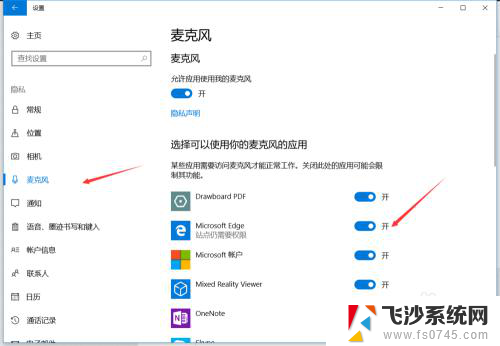
4.如果想要禁止所有软件启动麦克风就关闭最上方的允许应用使用我的麦克风
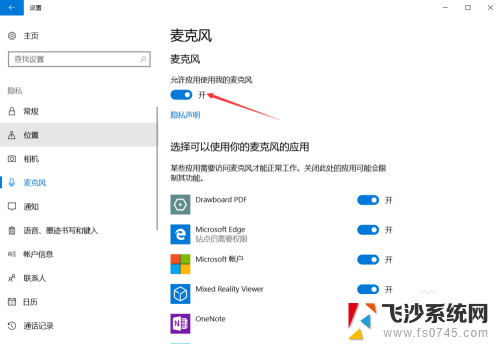
以上就是禁用某个软件的麦克风权限的全部内容,如果您遇到这种情况,可以按照以上方法来解决,希望对大家有所帮助。